「バーチャルカード」ならスマホでタッチ決済が可能に。
-

step 1
Visaのタッチ決済が
使えるお店で -

step 2
スマホを端末にタッチ
-

GOAL
お支払い完了!

step 1

step 2

GOAL
アプリをインストールし初期登録が完了すると、バーチャルカードが即時発行されます。Apple Payや Google Pay の設定をすることでスマホでのタッチ決済が可能になります。
利用シーン1
24時間365日
Visaマークがあるお店で
利用シーン2
ネットショッピングなど
オンラインでの支払いに
利用シーン3
サブスクや
家賃・公共料金など
毎月の支払いに
リアルカードは任意で発行可能なカードです。アプリからお申込み後、10日程度でお届けします。
リアルカードは受け取り後、必ずアクティベート(カードの有効化)を行ってください。アクティベート方法は、郵送時のカード台紙に記載されています。
利用シーン1
タッチ決済
非対応のお店で
タッチ決済に対応していないお店では、リアルカードでの差込み決済をご利用ください。
利用シーン2
カード現物が必要となる
お手続きに
決済後にカード現物の差込みや提示が必要な場合は、リアルカードのカード番号をご利用ください。
Step1
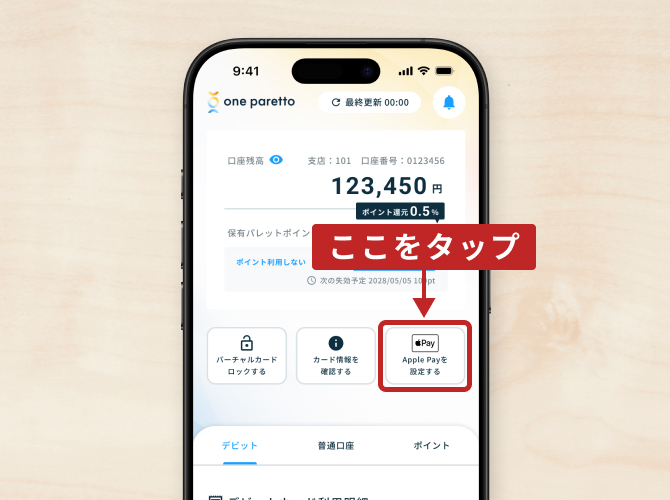
ホーム画面中央にある「Apple Payを設定する」または「 Google Pay を設定する」ボタンから設定が可能です。
Step2
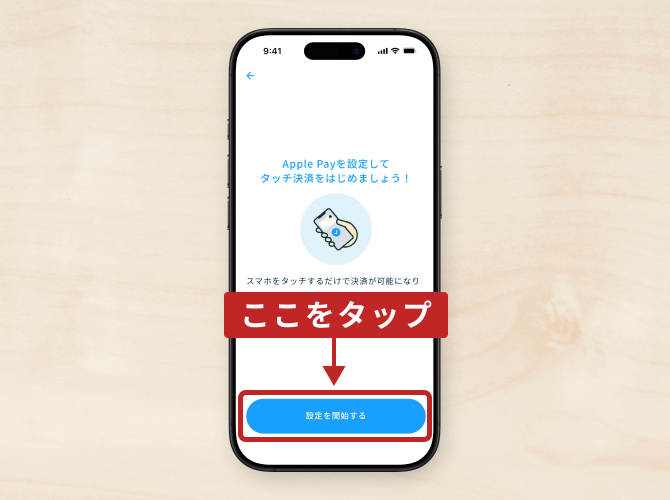
上記の画面が表示されたら、画面下部の「設定を開始する」から設定を開始してください。
GOAL
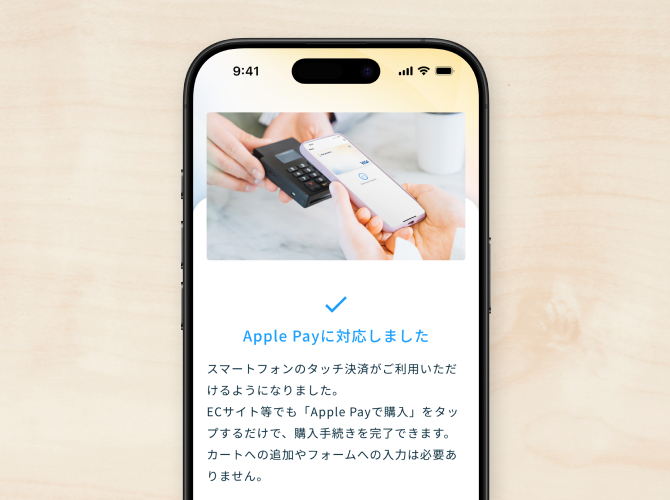
上記画面が表示されたら、Apple Pay/ Google Pay の設定が完了し、スマホでのタッチ決済ができるようになります。
Step1
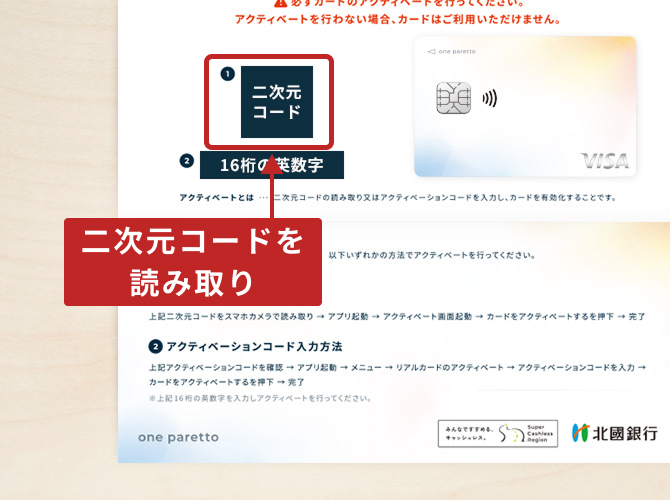
郵送されたカード台紙に記載の二次元コードを読み取ります。読み取りができない場合は、アプリのメニュー画面のリアルカードタブから「リアルカードのアクティベート」をタップしてください。
Step2
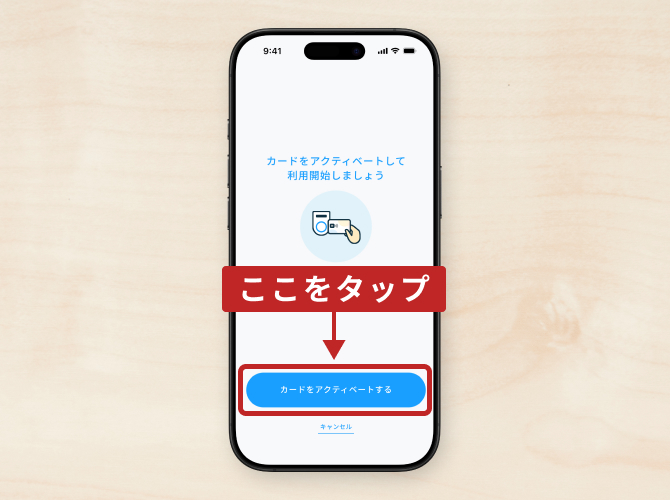
画面が切り替わったら「カードをアクティベートする」ボタンをタップしてください。
アプリのメニュー画面から進んだ場合は、台紙に記載の英数字16桁を入力してください。
GOAL
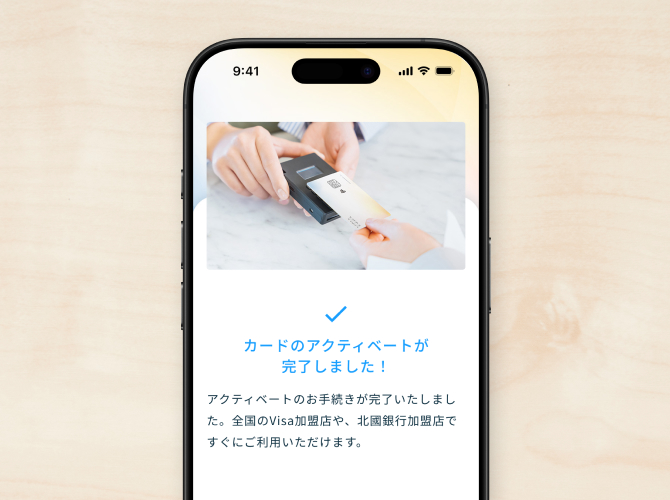
上記画面が表示されたら、アクティベートが完了し、リアルカードのご利用が可能になります。